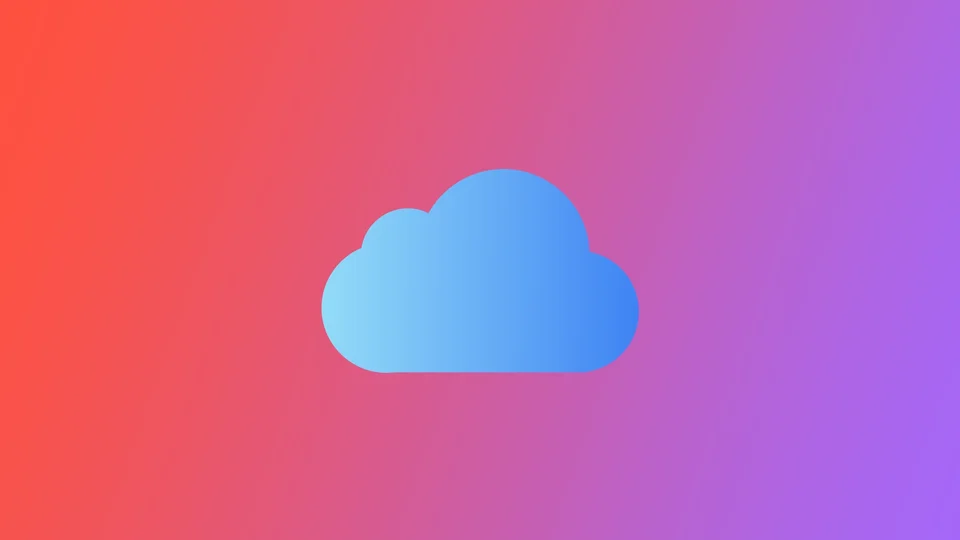Az Apple iCloud szolgáltatása számos funkciót kínál, beleértve az adatok, például az alkalmazások adatainak, névjegyeinek, fotóinak és más adatoknak a tárolását és biztonsági mentését. Bár ez egy kényelmes módja annak, hogy adatai biztonságban és könnyen elérhetőek legyenek, jelentős tárhelyet is foglalhat. Ha az iCloud tárhelye kezd betelni, az egyik megoldás az alkalmazások és adataik törlése az iCloud biztonsági mentésből.
Ez a cikk részletesen bemutatja, hogyan törölheti az alkalmazásokat az iCloudból, és hogyan nyerheti vissza az értékes tárhelyet. Akár helyet szeretne felszabadítani a készülékén, akár hatékonyabban szeretné kezelni a biztonsági mentések adatait, ez az útmutató lépésről lépésre útmutatást ad az alkalmazások iCloudból való eltávolításához.
Mik azok az iCloud biztonsági mentések?
Az iCloud biztonsági mentés az Apple iCloud szolgáltatása által kínált funkció, amely lehetővé teszi a felhasználók számára, hogy adataik másolatát a felhőben tárolják, beleértve az alkalmazások adatait, beállításokat, névjegyeket, fényképeket és egyebeket. Ezek az adatok titkosítva vannak, és az Apple szerverein tárolódnak, így bármely, az internethez csatlakoztatott és ugyanabba az iCloud-fiókba bejelentkezett eszközről elérhetők. Ez lehetővé teszi, hogy a felhasználók visszaállíthassák adataikat egy új eszközre, ha lecserélik vagy elveszítik a jelenlegi eszközüket, vagy ha törölni és visszaállítani kell azt.
Az iCloud biztonsági mentés használatához a funkciót először engedélyezni kell a készüléken a Beállítások alkalmazásban, a képernyő tetején a nevére koppintva, majd az iCloudra koppintva. Onnan bekapcsolhatja az iCloud biztonsági mentést. Ha engedélyezve van, az adatok automatikusan biztonsági mentés készül a háttérben, ha a készülék Wi-Fi hálózathoz és áramforráshoz csatlakozik. A biztonsági mentés adatai számos információtípust tartalmaznak, többek között az alkalmazások adatait, beállításokat, névjegyeket, fényképeket és dokumentumokat, amelyek mind titkosítva vannak, mielőtt a felhőben tárolódnak.
A biztonsági másolat adatait úgy tudja kezelni, ha a készülék iCloud-beállításai között a Tároló kezelése elemre koppint. Ez megmutatja, hogy mennyi tárhelyet foglal a biztonsági mentés, és szükség esetén lehetővé teszi a régi biztonsági mentések törlését. Ha vissza kell állítania az adatait, az új vagy visszaállított eszközén bejelentkezhet az iCloudba, és követheti a képernyőn megjelenő utasításokat a biztonsági mentésből történő visszaállításhoz.
Hogyan lehet eltávolítani az iCloud alkalmazás biztonsági mentéseket iPhone-on vagy iPaden?
Az alkalmazások biztonsági mentéseinek eltávolítása az iCloudból értékes tárhelyet szabadíthat fel, különösen, ha sok alkalmazás van telepítve az iPhone vagy iPad készülékre. Az alábbiakban lépésről lépésre bemutatjuk, hogyan távolíthatod el az alkalmazások biztonsági mentéseit az iCloudból iPhone-odon vagy iPadeden:
- Az iCloud-beállítások eléréséhez koppintson a kezdőképernyőn a Beállítások alkalmazásra.
- Érintse meg a nevét a képernyő tetején, hogy hozzáférjen az Apple ID beállításaihoz.
- Az Apple ID beállításaiban koppintson az iCloudra az iCloud-beállítások eléréséhez.
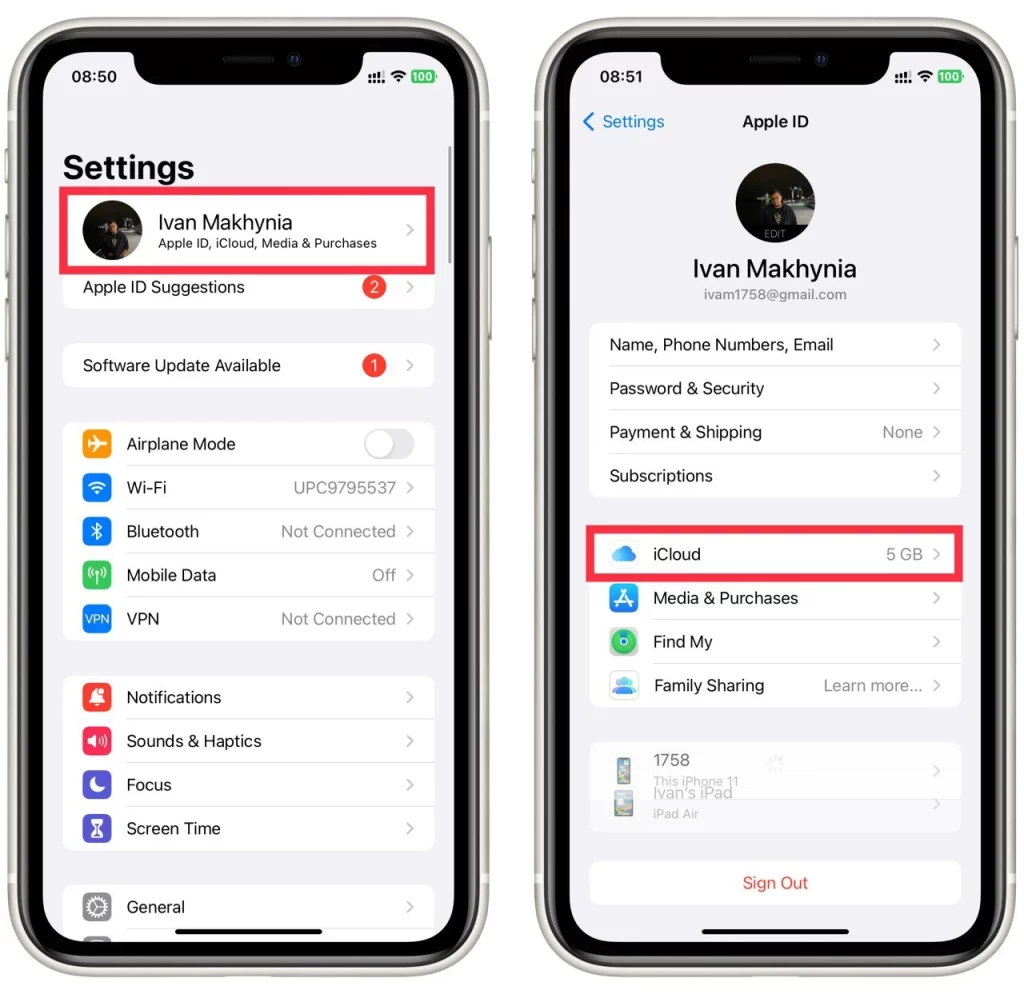
- Az iCloud-beállításokban koppintson a Fiók tárolásának kezelése elemre, hogy megjelenjen az iCloudban tárolt összes biztonsági mentés listája, beleértve az alkalmazások biztonsági mentéseit is.
- Keresse meg a Biztonsági mentések listában, és válassza ki.
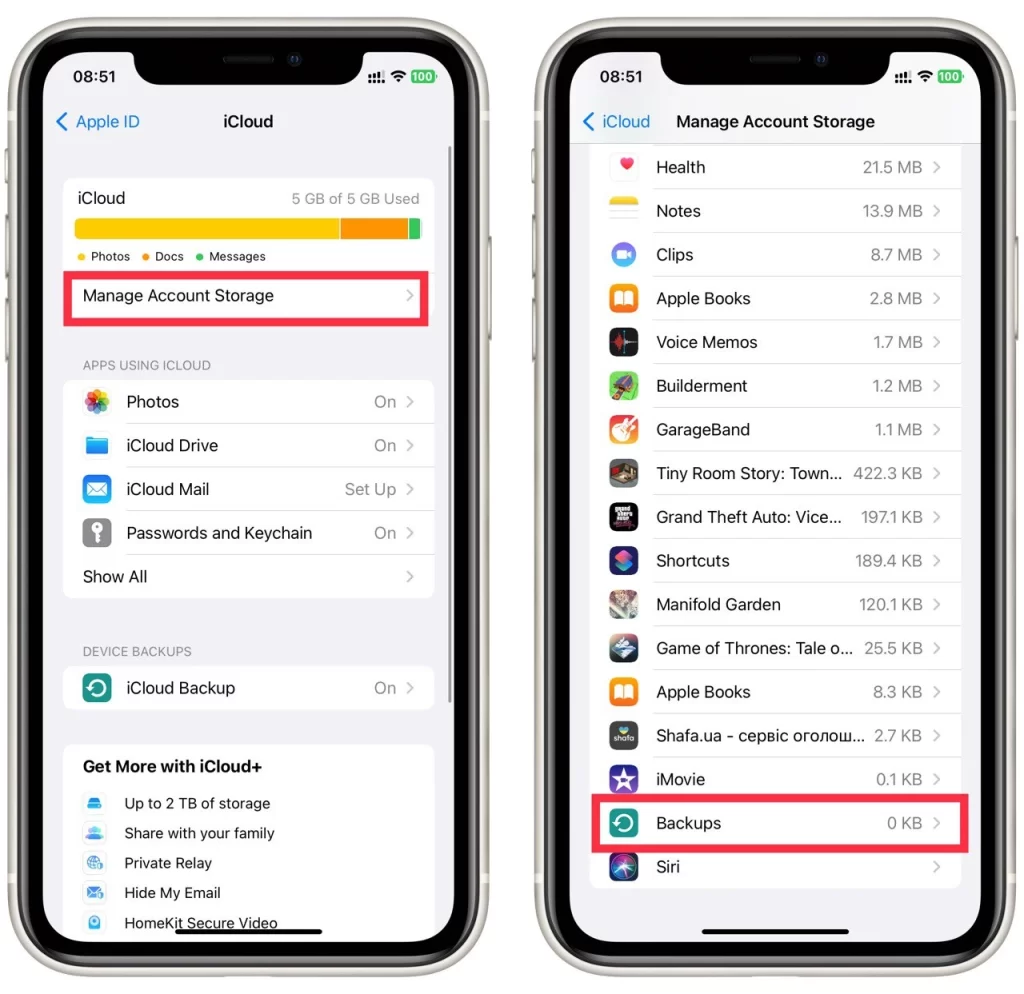
- Koppintson a kívánt eszközre.
- Itt meg kell keresnie a törölni kívánt alkalmazást, és át kell kapcsolnia a mellette lévő kapcsolót.
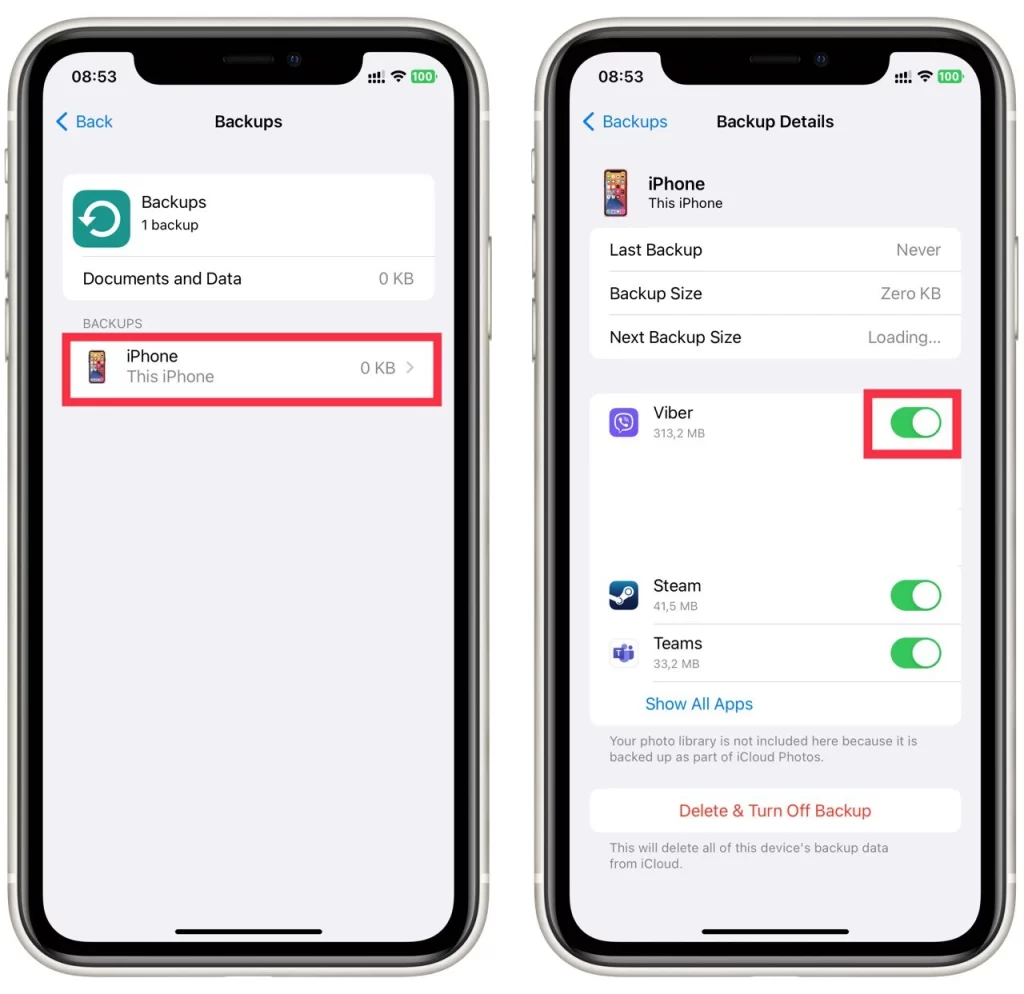
- Megjelenik egy felugró ablak, amely a törlés megerősítését kéri. A megerősítéshez koppintson a Kikapcsolás és törlés gombra.
- Ismételje meg a folyamatot az iCloudból eltávolítani kívánt többi alkalmazás biztonsági másolataival.
Felhívjuk figyelmét, hogy az alkalmazás biztonsági mentésének törlése az iCloudból a felhőbe mentett adatokat is törli. Ha a jövőben vissza kell állítania az alkalmazást és annak adatait, akkor újra kell telepítenie és a nulláról kell beállítania. Az alkalmazás biztonsági mentések iCloudból való eltávolításával tárhelyet szabadíthat fel, és hatékonyabban kezelheti a biztonsági mentések adatait. Kövesse az alábbi lépéseket az iPhone vagy iPad alkalmazás biztonsági mentések iCloudból való eltávolításához.
Hogyan lehet eltávolítani az iCloud-alkalmazások biztonsági mentéseit Macen?
Az iCloudban lévő alkalmazásadatokat a Mac számítógépen lévő iCloud alkalmazásból is törölheti. Az ehhez szükséges utasítások ugyanolyan egyszerűek, mint az iPhone vagy iPad esetében. Ehhez a következőkre lesz szüksége:
- Kattintson a képernyő bal felső sarkában lévő Apple ikonra, és válassza a Rendszerbeállítások lehetőséget.
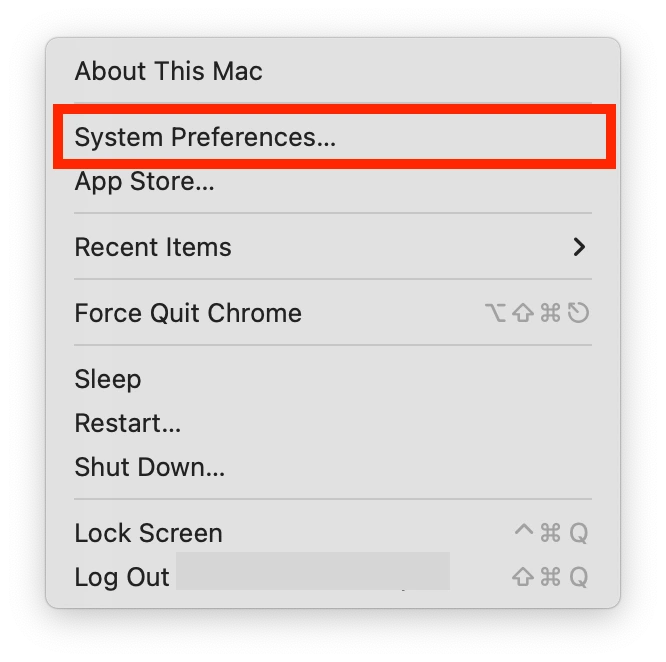
- A Rendszerbeállításokban kattintson az Apple ID-ra.
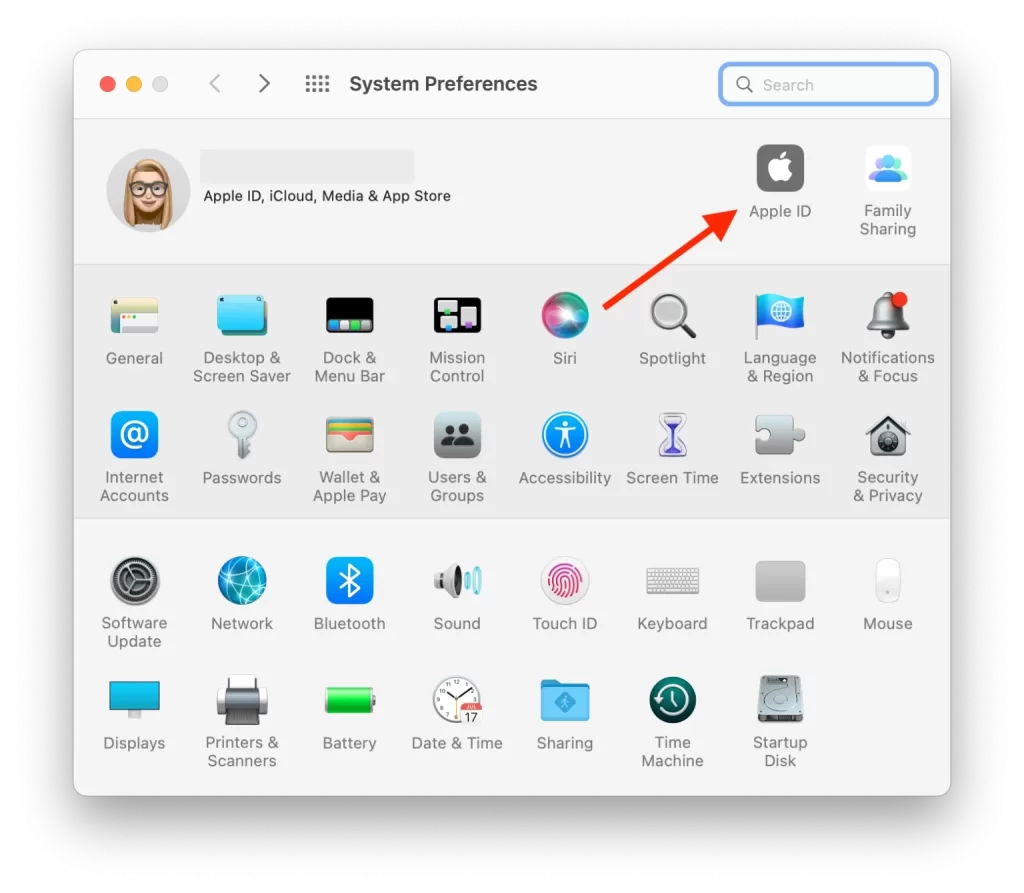
- Itt meg kell adnia az Apple ID azonosítóját és jelszavát.
- Válassza az iCloudot a bal oldali menüben.
- Kattintson a Kezelés gombra az iCloudban tárolt összes biztonsági mentés listájának megtekintéséhez, beleértve az alkalmazások biztonsági mentéseit is.
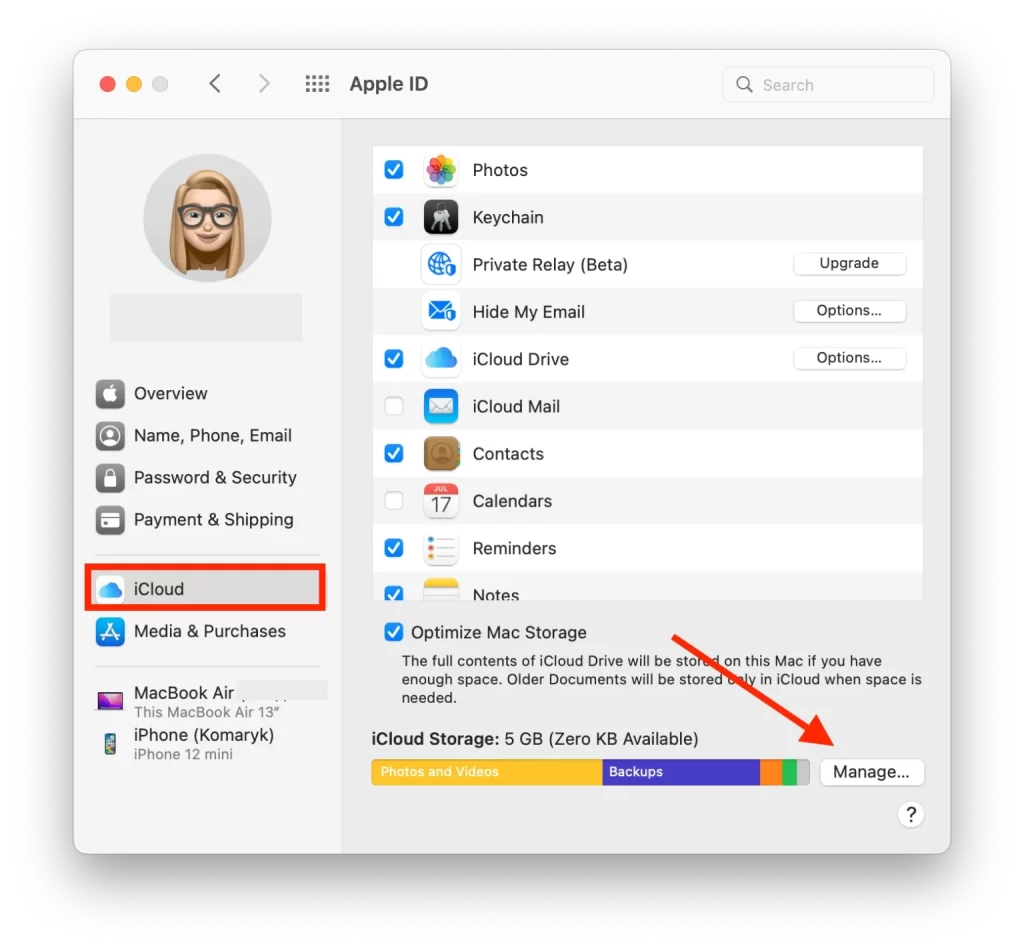
- Keresse meg az eltávolítani kívánt alkalmazás biztonsági mentését, és válassza ki a bal oldali oszlopban.
- Végül kattintson az Összes fájl törlése gombra az alkalmazással kapcsolatos összes fájl eltávolításához.
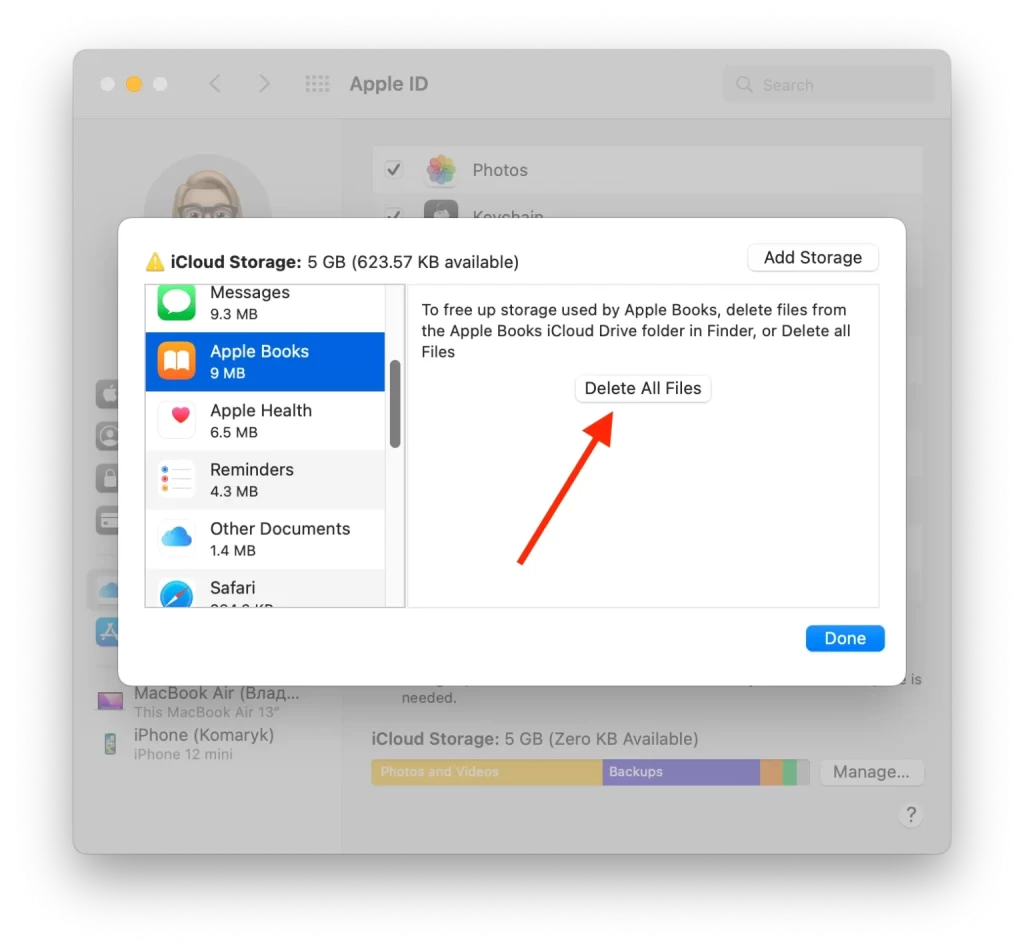
- A művelet megerősítéséhez kattintson a felugró ablakban a Törlés gombra.
Ismételje meg ezeket a lépéseket az összes eltávolítandó alkalmazás esetében. Ha eltávolítja az alkalmazások biztonsági mentéseit az iCloudból a Mac számítógépén, értékes tárhelyet szabadíthat fel, és hatékonyabban kezelheti a biztonsági mentések adatait. A folyamat egyszerű, és csak néhány lépést igényel. Ne feledje, hogy az alkalmazás biztonsági másolatának törlése az iCloudból a felhőbe mentett adatokat is törli. Ha a jövőben vissza kell állítanod az alkalmazást és annak adatait, újra kell telepítened és a nulláról kell beállítanod. Kövesse ezeket a lépéseket, hogy törölje az alkalmazások biztonsági mentéseit az iCloudból a Mac számítógépén, és visszanyerje az irányítást a tárhelye felett.
Hogyan törölhetek alkalmazásokat az iCloudból Windowson?
Az iCloud alkalmazásainak törléséhez Windowson a következő lépéseket követheti:
- Meg kell nyitnia az iCloud asztali alkalmazást a számítógépén.
- Ezután meg kell adnia Apple ID azonosítóját és jelszavát.
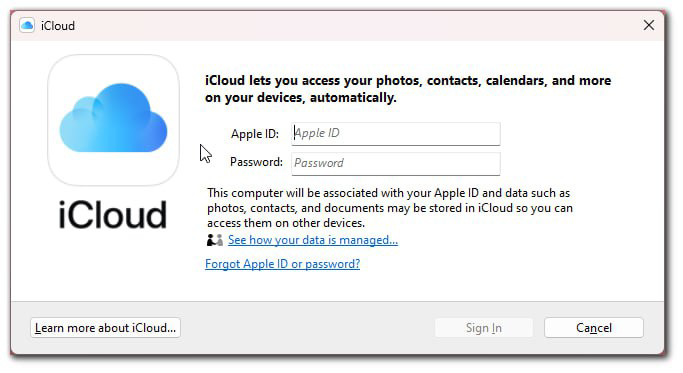
- Ezután válassza ki a Tárolás részt.
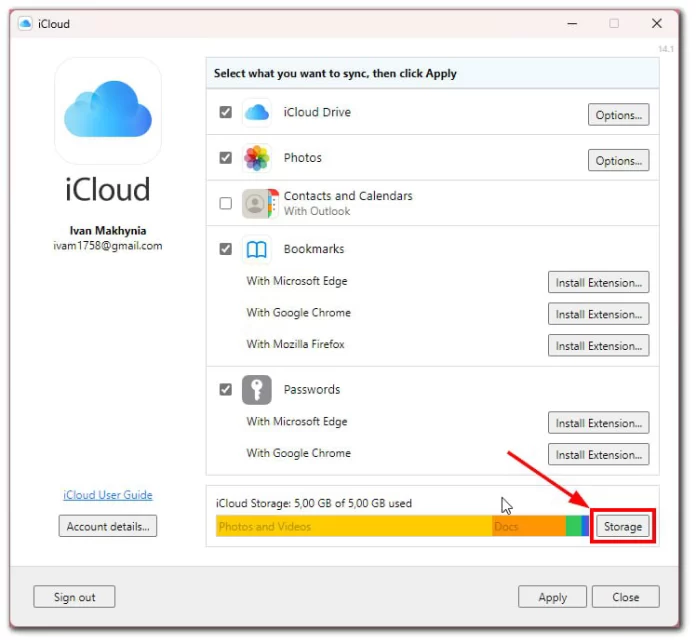
- Ezután kattintson a listában az alkalmazásra.
- Ezután válassza a Dokumentumok és adatok törlése lehetőséget az összes fájl eltávolításához.
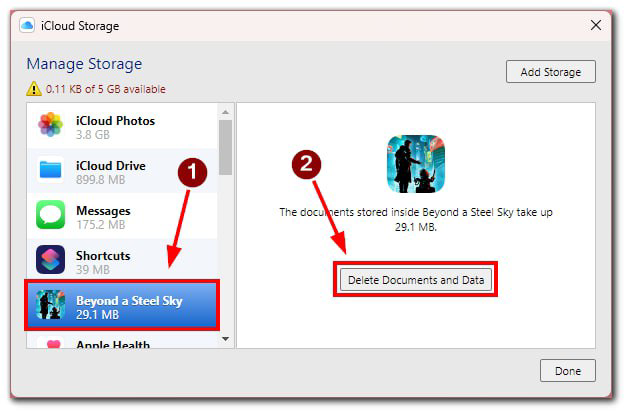
Egy alkalmazás és adatainak törlése az iCloudból nem távolítja el az alkalmazást a készülékről. A teljes törléshez az alkalmazást külön kell eltávolítania a készülékéről.